Microsoft решила навести долгожданный порядок в этом зверинце. И мы категорически поддерживаем это начинание, так как ставить десяток утилит или даже одну фирменную от производителя материнской платы всё равно куда менее удобно, чем если операционная система умеет такие «трюки» из коробки.

Microsoft решила навести долгожданный порядок в этом зверинце. И мы категорически поддерживаем это начинание, так как ставить десяток утилит или даже одну фирменную от производителя материнской платы всё равно куда менее удобно, чем если операционная система умеет такие «трюки» из коробки.
Тем более, что фирменные приложения зачастую нагружены дополнительными модулями и возможностями, которые мало кому нужны. По сути тот самый Bloatware, который мы сами вынуждены скачивать и устанавливать на свои ПК.
Такие новости мы постоянно публикуем в Telegram. Подписывайтесь на канал, чтобы ничего не пропустить ;)
Инструменты для управления уже заметили бета-тестеры Windows 11.
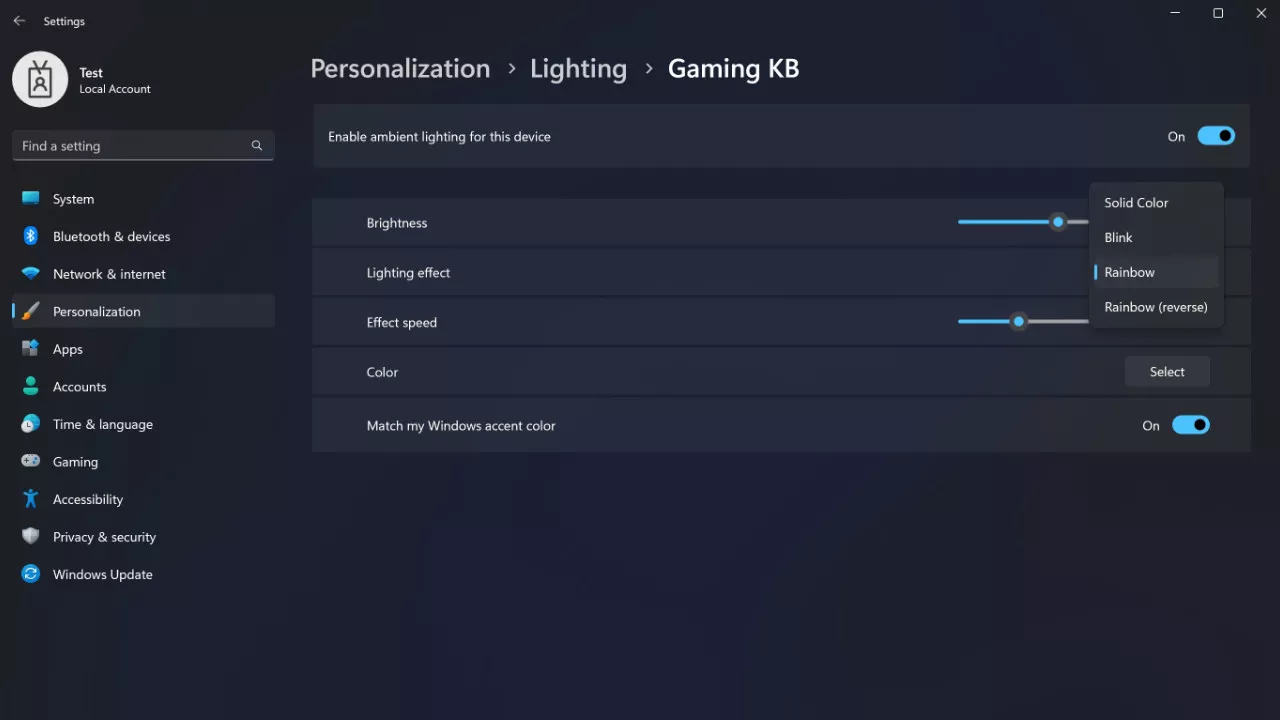
Уже сейчас есть слайдеры для управления яркостью, анимациями подсветки, скоростью, цветами и т.д. Кроме того, возможно будет включит автоматическое соответствие акценту самой Windows.
В данный момент добраться до этих возможностей можно только в свежем бета-билде 25295 и с помощью уже известной многим утилиты Vivetool.
Потребуется совершить следующие шаги, которые описывает портал Neowin:
Скачать ViveTool с Github и распаковать архив в удобную для вас папку.
Вызвать приложение «Терминал» по нажатию клавиш «Win»+«X», а далее выбрав его в появившемся меню. Запуск от имени администратора.
В «Терминале» переключаемся в режим командной строки по сочетанию клавиш «Ctrl»+«Shift»+«2».
Переходим в папку, в которую распакована Vivetool, используя команду «cd». Например, «CD C:Vive» (без кавычек).
Вводим команду «vivetool /enable /id:35262205», подтверждаем нажатием «Enter».
Вводим ещё одну «vivetool /enable /id:41355275» и тоже подтверждаем.
Перезагружаем ПК.
Так как это экспериментальные возможности ОС, а также ПО для его активации от сторонних разработчиков, перед стартом эксперимента мы настоятельно рекомендуем сделать бекапы или хотя бы точку восстановления, чтобы системы можно было быстро вернуть в рабочее состояние, если что-то пойдёт не так.
В этом Telegram-канале по цене ниже рынка продают свои гаджеты популярные блогеры.
Источник: Neowin.
